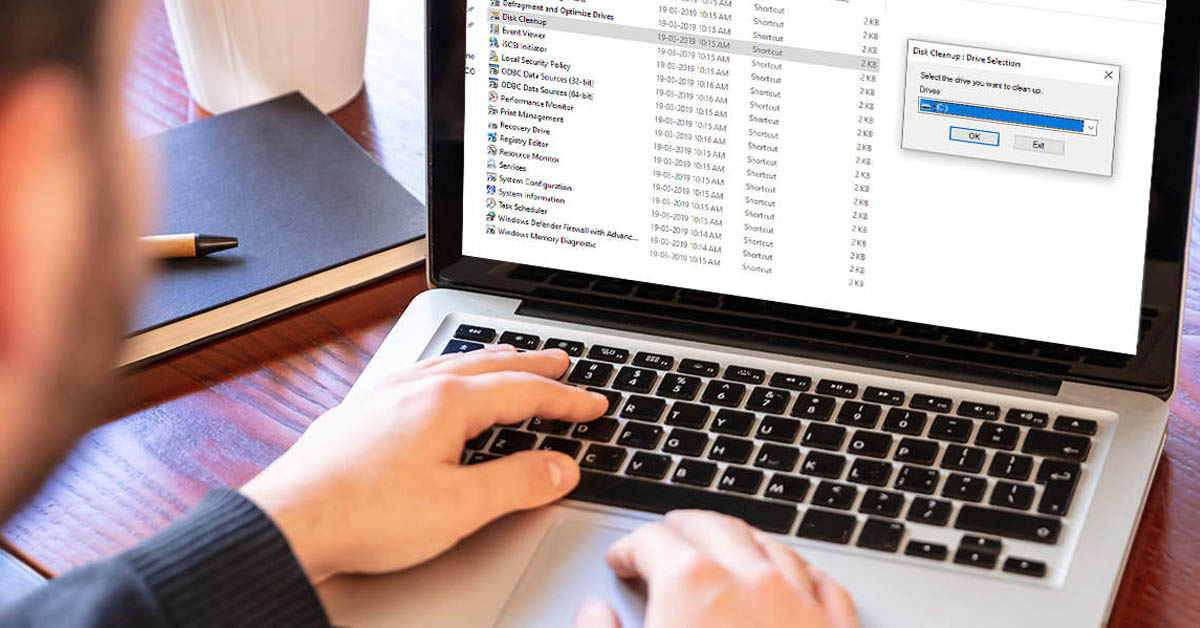
Cảm giác rất khó chịu và lo lắng khi máy tính của bạn đã không còn hoạt động ổn định hơn như trước. Dù bạn muốn sửa MacBook hay Windows chạy chậm nhưng vì công việc và thời gian quá nhiều nên bạn không thể biết cách nào là tốt nhất giúp máy tính chạy mượt hơn.
5 mẹo giúp máy tính chạy mượt hơn trong vòng chưa đầy 60 giây
Nếu máy của bạn hoạt động rất chậm và cần ưu tiên khắc phục ngay, thì bạn vẫn có nhiều cách khác để xử lý máy tính chạy chậm ngay từ đầu. Kể cả là bạn không phải là dân công nghệ, Viện Di Động sẽ giúp bạn thực hiện các bước hướng dẫn đơn giản giúp máy tính chạy mượt hơn.
1. Khởi động lại máy tính của bạn
Một cách dễ dàng nhất trong việc giúp máy tính chạy mượt hơn đó là khởi động lại thiết bị. Chỉ cần chọn Restart trên máy tính của bạn, sẽ giúp cho các chương trình bên trong chạy nền sẽ bị xóa và phần dung lượng RAM trong máy hoạt động ổn định hơn.
Dù đó là cách mà nhiều người biết đến nhưng cũng giúp bạn sửa chữa máy tính chạy nhanh hơn và sửa chữa nhanh chóng hơn.
- Xem thêm dịch vụ: Củ sạc

Khởi động lại máy giúp máy tính chạy mượt trở lại
2. Tắt chế độ tiết kiệm điện
Windows 10 có một thiết lập mặc định giúp bạn tiết kiệm năng lượng để máy không bị tiêu hao nhanh chóng. Tuy nhiên, nhược điểm này sẽ khiến cho máy tính làm chậm đi hiệu suất. Vì thế, khi cắm sạc, hãy nhớ chuyển đổi lại chế độ năng lượng bình thường, giúp pin của máy không bị hư hỏng nặng.
Để tắt chế độ tiết kiệm pin giúp máy tính chạy mượt hơn:
- Mở Control Panel => Hardware and Sound.
- Chọn Power Options.
- Nhấp vào mũi tên xuống bên cạnh Show additional plans.
- Chọn High performance.
Nếu không có tùy chọn High performance, thì bạn có thể tự tạo trong mục Create a power plan và chọn High performance.
- Xem thêm dịch vụ: Cáp sạc
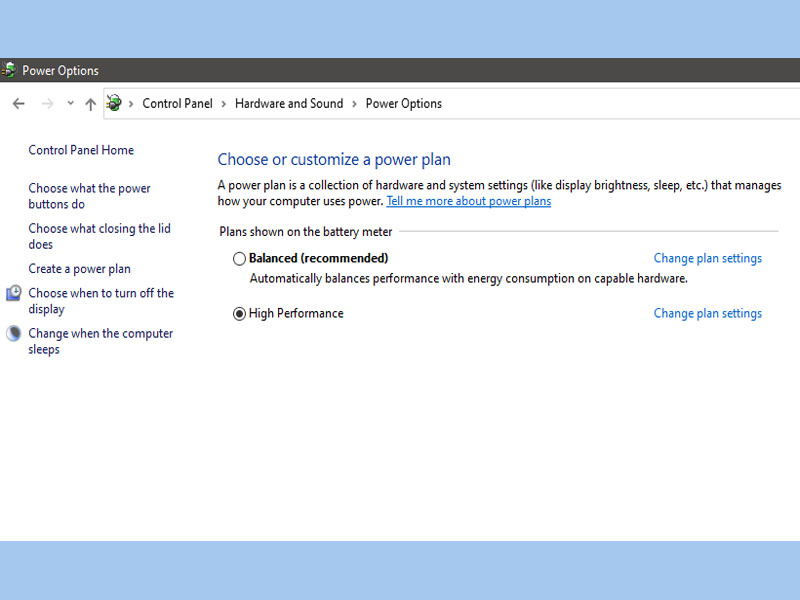
Chọn High performance trong Power Options giúp máy tính chạy mượt
3. Tắt các chương trình đang khởi động
Chúng ta thường có một thói quen xấu đó là nhấp vào một số các ứng dụng hay chương trình trên máy để làm việc trong thời gian ngắn nhưng lại quên tắt nó đi. Một số thông báo chương trình sẽ tự động khởi động khiến cho máy tính của bạn chạy chậm đi rất nhiều kể từ khi bạn bật nó lên.
Nếu bạn không sử dụng chương trình thì hãy tắt ngay, giúp giảm thiểu số lượng chương trình mỗi khi bạn bật máy lên và giúp cho máy tính chạy mượt ổn định:
- Nhập Task Manager trong hộp tìm kiếm của Windows hoặc đơn giản là bấm chuột phải vào thanh Taskbar => Task Manager.
- Chọn tab Startup.
- Bạn sẽ thấy tất cả các chương trình tự động khởi động khi bạn bật máy tính.
- Nhấp chuột phải vào chương trình bạn muốn tắt và chọn Disable.
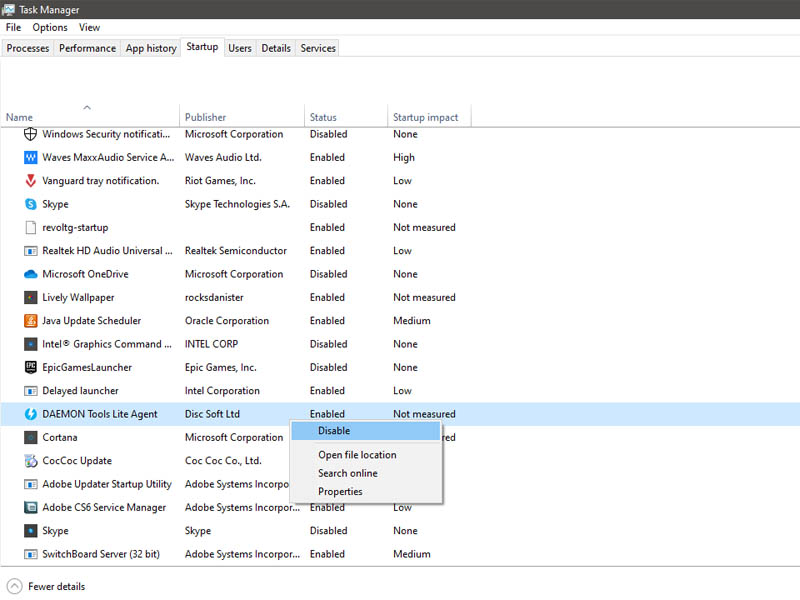
Chọn Disable vào các chương trình tự động bật lên khi mở máy
4. Tắt các hiệu ứng trên máy tính
Windows 10 có sử dụng một số hiệu ứng hình ảnh trên màn hình máy tính và cách đó thể hiện hoạt động rất tốt. Thật không may, những hiệu ứng đó cũng khiến máy tính của bạn không hoạt động trơn tru hơn.
Nếu bạn là một người rất thích sử dụng giao diện đơn giản và ưu tiên về tốc độ hiệu suất thì đây là cách giúp bạn có thể tắt một số hiệu ứng hình ảnh, hoạt ảnh hay bóng đổ:
- Nhập sysdm.cpl vào hộp tìm kiếm của Windows và nhấn Enter.
- Trong cửa sổ System Properties, hãy chọn tab Advanced.
- Chọn Setting trong mục Performance.
- Trong cửa sổ Performance Options, bạn sẽ thấy một số các hiệu ứng hình ảnh và hoạt ảnh.
- Nếu bạn không chắc nên bỏ cái nào, thì hãy chọn Adjust for best performance ở mục trên.
- Chọn OK để hoàn tất.
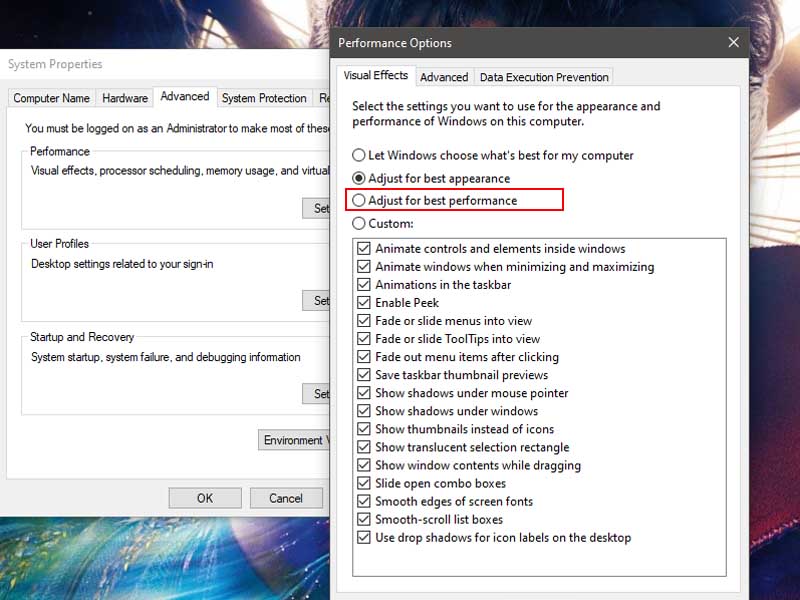
Tắt các hiệu ứng hình ảnh giúp máy tính chạy mượt hơn
5. Tắt bản cập nhật và bảo trì tự động
Windows luôn có một có một số tính năng ẩn đằng sau màn hình máy tính của bạn. Cho dù bạn đã cập nhật ứng dụng hay kiểm tra hệ thống, thì vẫn còn nhiều thứ đang diễn ra trong nền mà bạn không biết.
Để giúp máy tính chạy mượt và đạt hiệu suất tối ưu, có thể bạn sẽ muốn tắt bản cập nhật và bảo trì. Tuy nhiên, nếu bạn tắt đi thì những bản cập nhật mọi thứ sẽ thực hiện theo các thủ công. Nếu bạn quên, thì máy tính của bạn sẽ là nơi dễ dàng tấn công bởi các hacker lừa đảo.
- Hãy mở Control Panel => System and Security.
- Tìm và chọn Security and Maintenance.
- Trong mục Maintenance, hãy bấm mũi trên xuống và chọn Change maintenance settings.
- Thiết lập tùy chọn phù hợp nhất dành cho bạn.
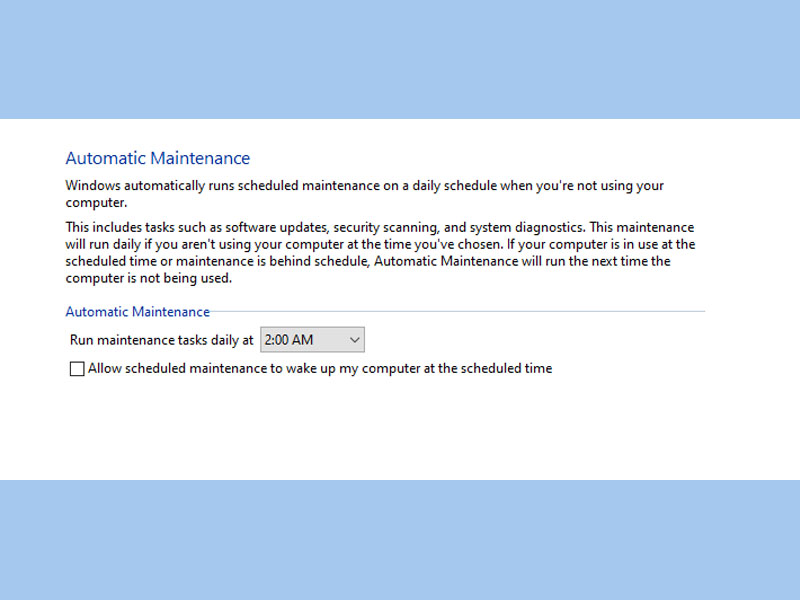
Kiểm soát thời gian bản cập nhật và bảo trì giúp máy hoạt động ổn định
Bạn cảm thấy thế nào về 5 cách giúp máy tính chạy mượt? Hãy để lại phần bình luận bên dưới về suy nghĩ của các bạn cho chúng mình biết nhé. Cảm ơn các bạn đã đọc qua bài viết này.
Mọi chi tiết về dịch vụ, quý khách hàng liên hệ Viện Di Động bởi đây là Hệ thống chuyên sửa chữa các thiết bị công nghệ như Điện thoại di động, Máy tính bảng, Laptop, Apple Watch được hàng trăm ngàn khách hàng tin tưởng lựa chọn. Qua đó, quý khách hàng có thể sửa chữa thiết bị với giá cả hợp lý cùng với chế độ bảo hành rõ ràng.
- Gọi ngay: 1800.6729 (miễn phí) để được tư vấn chi tiết.
- Hoặc liên hệ fanpage Viện Di Động để được hỗ trợ nhanh nhất
Xem thêm:
- 5 cách để tăng tốc trình duyệt giúp bạn lướt web nhanh và tiện lợi hơn
- Tăng tốc độ mạng Wifi với 6 cách cực kỳ dễ dàng này
- Làm thế nào để tăng tốc độ xem video trên iPhone?
Viện Di Động








Bình luận & hỏi đáp